- Wenn Sie einige Funktionen von Windows 11 als störend empfinden, gibt es eine Möglichkeit, zur alten Benutzeroberfläche von Windows 10 zurückzukehren.
- ExplorerPatcher ist eine kostenlose Software, mit der Sie einige Einstellungen einiger Ihrer Lieblingsprogramme an Ihre Vorlieben anpassen können.
- In diesem Artikel untersuchen wir fünf Anpassungen, die Sie mit der ExplorerPatcher-Software vornehmen können.

XINSTALLIEREN SIE, INDEM SIE AUF DIE DOWNLOAD-DATEI KLICKEN
Diese Software repariert häufige Computerfehler, schützt Sie vor Dateiverlust, Malware und Hardwarefehlern und optimiert Ihren PC für maximale Leistung. Beheben Sie PC-Probleme und entfernen Sie Viren jetzt in 3 einfachen Schritten:
- Laden Sie das Restoro PC-Reparaturtool herunter das kommt mit patentierten Technologien (Patent vorhanden hier).
- Klicken Scan starten um Windows-Probleme zu finden, die PC-Probleme verursachen könnten.
- Klicken Alles reparieren um Probleme zu beheben, die die Sicherheit und Leistung Ihres Computers beeinträchtigen.
- Restoro wurde heruntergeladen von 0 Leser in diesem Monat.
Wenn Sie kein Fan der Windows 11-Oberfläche sind und zu einem traditionelleren Aussehen von Windows 10 zurückkehren möchten, gibt es Möglichkeiten, dies zu tun. ExplorerPatcher ist die Drittanbieter-Software für diesen Job.
Während sich die Benutzer in den letzten Monaten an das Betriebssystem gewöhnt haben, haben sie herausgefunden, dass es nur einige gibt harte Realitäten, die beweisen, dass das Betriebssystem nicht ganz rosig ist. Glücklicherweise gibt es eine Möglichkeit, zur alten Benutzeroberfläche zurückzukehren, wenn Ihnen einige der Funktionen nicht gefallen.
Sobald Sie ExplorerPatcher für Windows 11 heruntergeladen haben, erstellt es eine DLL-Datei in Ihrem Windows-Ordner und alle erforderlichen Dateien werden auf Ihrem PC bereitgestellt, damit Sie fortfahren können.
Was muss ich über ExplorerPatcher wissen?
1. Sie können das Startmenü anpassen
Das Startmenü ist das erste, was Sie sehen, wenn Sie Windows 11 öffnen. Leider ist es eine der umstrittensten Änderungen in der neuesten Iteration des Microsoft-Betriebssystems. Einige mögen es, andere suchen lieber nach Möglichkeiten, zur alten Benutzeroberfläche zurückzukehren.
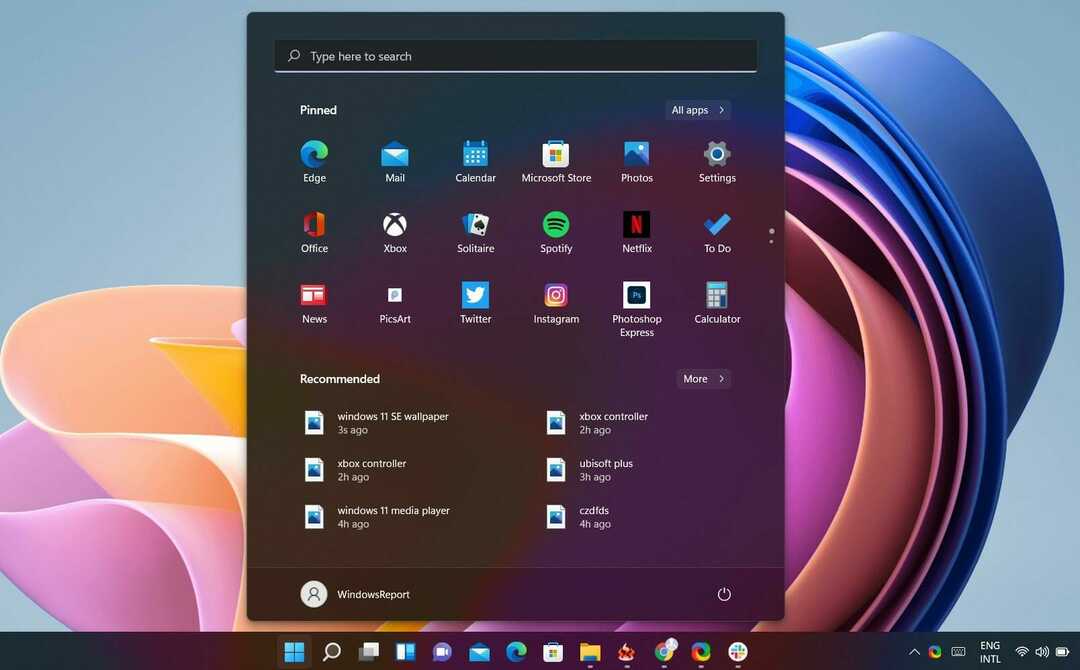
Wenn Sie den Anblick nicht ertragen können, können Sie ExplorerPatcher verwenden, um zum gewünschten Startmenü zurückzukehren. Darüber hinaus können Sie auch die Positionierung ändern, wenn Ihnen die aktuelle zentrierte Version nicht gefällt.
2. Sie können die Taskleiste ganz einfach anpassen
Benutzer hatten bereits Probleme mit der Starrheit der Windows 11-Taskleiste. Es ist im Vergleich zur älteren Version eingeschränkt, aber mit Hilfe von ExplorerPatcher können Sie Ihre Taskleiste ganz einfach anpassen.
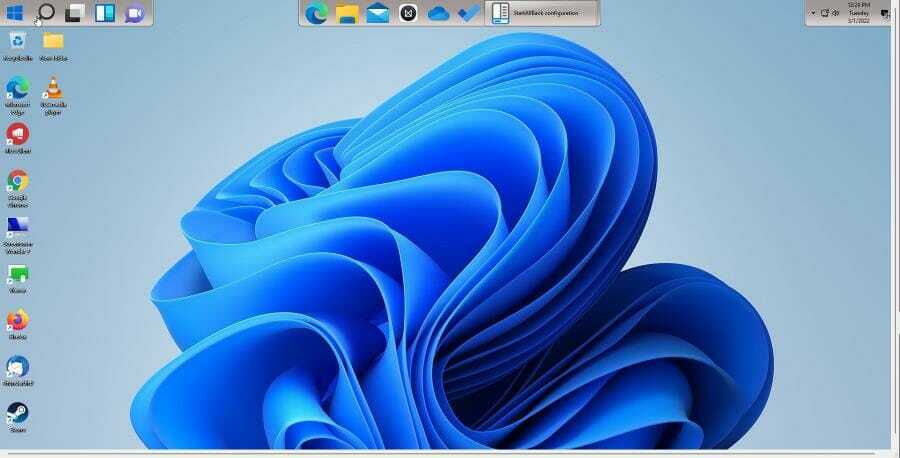
Es geht aber nicht nur um optische Veränderungen. ExplorerPatcher fügt auch einige nützliche Funktionen hinzu, die fehlen, wie zum Beispiel:
- Sie können die Suchschaltfläche ein-/ausblenden.
- Taskleiste automatisch ausblenden.
- Zeigen Sie, dass das Desktop-Symbol wieder da ist.
- Weitere Taskleistenoptionen sind verfügbar.
Du kannst auch Machen Sie die Taskleiste transparent wenn es Ihnen zu auffällig ist, um sich besser auf Ihre Arbeit konzentrieren zu können.
3. Passen Sie den Datei-Explorer an
Der Datei-Explorer ist wahrscheinlich der am häufigsten besuchte Ort in Windows, da Sie dort alle Ihre Dateien, Programme und so ziemlich alles andere speichern. Wenn Ihnen die aktuelle Benutzeroberfläche des Datei-Explorers nicht gefällt. Mit ExplorerPatcher können Sie einige der Einstellungen entfernen.

Beispielsweise verwenden viele Benutzer das Suchfeld im Datei-Explorer nicht, sodass es eine Option zum Ausblenden gibt. Sie können auch das Kontextmenü, die Befehlsleiste und die Navigationsleiste von Windows 11 deaktivieren.
4. Sie können die Taskleiste anpassen
Die Taskleiste enthält Systembenachrichtigungssymbole wie Bluetooth, Wi-Fi und Akku. Sie können ExplorerPatcher verwenden, um diesen Bereich anzupassen, indem Sie Symbole hinzufügen oder entfernen oder ihre Position ändern.
Darüber hinaus können Sie auch die Touch-Tastatur-Schaltfläche ein- oder ausblenden, die Uhr so anpassen, dass Sekunden angezeigt werden, und die Kontrollzentrum-Schaltfläche ausblenden.
- Bootrec wird in Windows 11 nicht erkannt? Wenden Sie diese einfache Lösung an
- So aktivieren Sie Ctfmon.exe automatisch unter Windows 11
- So reparieren Sie den Video-Editor von Windows 11, wenn benutzerdefiniertes Audio nicht funktioniert
- 7 Lösungsansätze Bethesda.net Launcher funktioniert nicht
- Konsolidieren Sie Ihre Terminplanung, Kalender und Aufgaben mit der Morgen App
5. Abgerundete Ecken entfernen
Wenn Sie Windows 11 seit seiner Veröffentlichung verwenden, ist Ihnen vielleicht aufgefallen, dass die meisten Apps abgerundete Ecken haben. Dies ist eine geringfügige Änderung, die einige Benutzer jedoch als etwas nervig empfinden.
Glücklicherweise gibt es mit ExplorerPatcher eine einfache Möglichkeit, diese abgerundeten Ecken loszuwerden und zu den klassischen quadratischen zu wechseln.
Wie entferne ich ExplorePatcher?
Benutzer haben sich auch gefragt, ob ExplorerPatcher sicher ist. Es ist kein Virus und die Installation ist absolut sicher. Wie bei jeder anderen Anwendung von Drittanbietern, die Änderungen an Windows vornimmt, Wiederherstellungspunkt setzen wird empfohlen, falls etwas passieren sollte.
Wenn Sie es von Ihrem PC entfernen möchten, müssen Sie nur die gleichen Schritte ausführen wie Sie es normalerweise tun würden Apps unter Windows 11 deinstallieren.
Jetzt, da Sie eine umfangreiche Liste aller Dinge haben, die ExplorerPatcher tun kann, müssen Sie nicht mit Windows 11-Funktionen stecken bleiben, die Ihnen nicht gefallen.
Haben Sie weitere Tipps oder Tricks, um Windows 11 angenehmer oder erträglicher zu machen? Lassen Sie es uns im Kommentarbereich unten wissen.
 Haben Sie immer noch Probleme?Beheben Sie sie mit diesem Tool:
Haben Sie immer noch Probleme?Beheben Sie sie mit diesem Tool:
- Laden Sie dieses PC-Reparatur-Tool herunter auf TrustPilot.com mit „Großartig“ bewertet (Download beginnt auf dieser Seite).
- Klicken Scan starten um Windows-Probleme zu finden, die PC-Probleme verursachen könnten.
- Klicken Alles reparieren um Probleme mit patentierten Technologien zu beheben (Exklusiver Rabatt für unsere Leser).
Restoro wurde heruntergeladen von 0 Leser in diesem Monat.
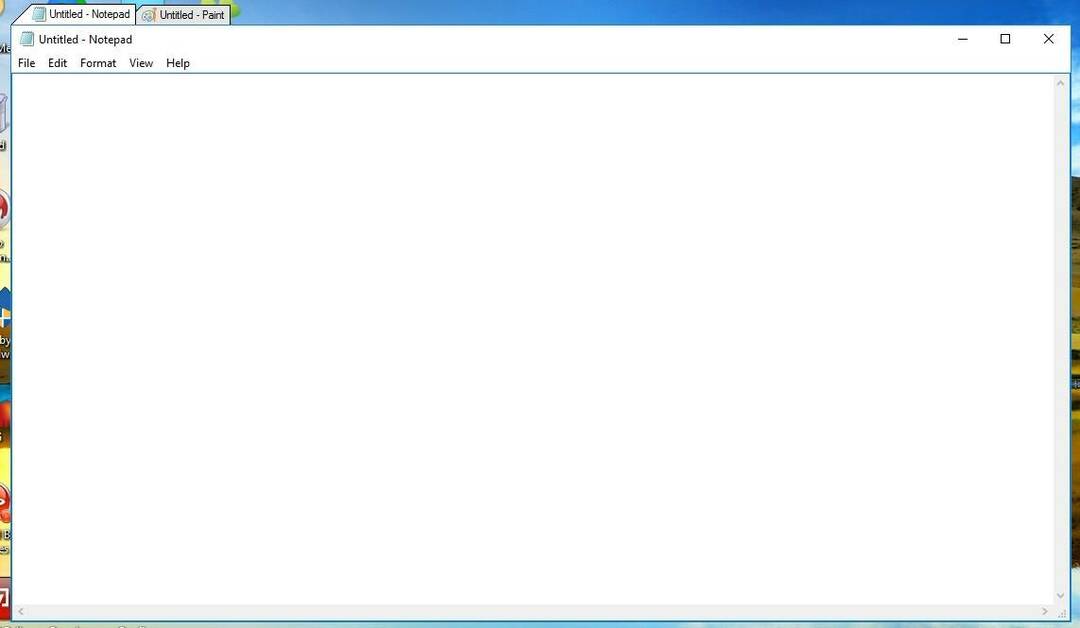

![Beste Drohnen-Videobearbeitungssoftware [Leitfaden 2021]](/f/a2493d74e3f6d21a379fc3ef81ad9677.jpg?width=300&height=460)